Dalam artikel ini, kami akan membawa anda melalui pelbagai kaedah dan langkah yang perlu anda ikuti untuk menukar skrin utama pada Windows 10.
Namun, sebelum memulakan langkah-langkah ini, anda perlu memahami apa itu skrin utama dan mengapa ia berada di WindowsGunakan mod dwi atau berbilang skrin.
Apakah skrin utama?
Microsoft pada masa ini menyokong dan mengekalkan sistem operasi Windows.SkrinIa adalah peranti output yang digunakan untuk output paparan.Semua versi sistem operasi Windows membenarkan mod dua skrin, dan sebahagiannya membenarkan mod berbilang skrin.
Semasa menjalankan mod skrin berganda atau berbilang, konsep skrin utama dan skrin tambahan mula dimainkan.Windows 10 bukan sahaja menyokong dua monitor, tetapi juga menyokong pelbagai monitor.
Apabila dua atau lebih skrin disambungkan ke sistem Windows, Windows menetapkan salah satu skrin sebagai layar utama, dan layar lain sebagai layar sekunder, layar tingkat ketiga, layar tingkat keempat, dan sebagainya.
Skrin utama juga disebut layar utama sistem, dan biasanya dianggap sebagai layar utama yang disambungkan ke sistem terlebih dahulu.Kemudian tetapkan skrin lain mengikut urutan.
Mengapa menggunakan skrin utama?
Sebelum meneruskan perubahan pengecaman layar, anda mesti tahu mengapa kami mempunyai konsep dwi / multi-skrin di Windows.Skrin utamaDulu menggunakan kad grafik berganda / berganda, dan kami mempunyai banyak skrin.Apabila layar ini digunakan untuk menampilkan output secara bersatu atau bersama, kami menggunakan layar utama.Skrin utamaIa adalah skrin dengan butang "Mula" di atasnya.
Sangat penting untuk menentukan monitor mana yang digunakan sebagai monitor utama kerana semua output ditunjukkan pada monitor dan ada juga butang mula.Skrin utamaKawal skrin yang tinggal.Sekiranya aplikasi dibuka di layar sekunder atau layar lain, aplikasi hanya akan muncul di layar utama.Oleh itu, skrin utama adalah雙/ Sistem berbilang skrinSkrin kawalan.
Setelah memahami keperluan dan penggunaan sistem dwi / multi-monitor, kita juga harus tahu bahawa salah satu tugas terbesar adalah memilih monitor utama.Semua proses kawalan dan kecekapan sistem kami bergantung pada skrin utama mana yang kami pilih.
Sekarang mari kita bincangkan langkah-langkah menukar skrin utama di Windows 10.
Bagaimana menjadikannya skrin utama?
Anda sekarang tahu pentingnya memilih skrin utama.Skrin utama lalai di Windows 10 biasanya adalah skrin yang disambungkan terlebih dahulu.Biasanya, kami tidak mahu skrin utama lalai mengawal proses operasi.Kadang kala anda memerlukan skrin tambahan dan skrin tahap ketiga untuk mengawal operasi sistem.Ini bermaksud anda mahu mengganti skrin utama dengan skrin sekunder, atau hanya mahu menukar pengecaman skrin.
Berikut adalah langkah-langkah untuk menukar skrin utama dalam sistem operasi Windows 10, 8:
Langkah 1: Klik kanan di mana sahaja di desktop, kemudian pilih "Tetapan Paparan" (ATAU), buka "Tetapan", dan kemudian klik
"Sistem" (ikon)
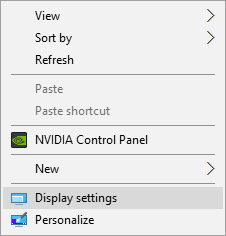
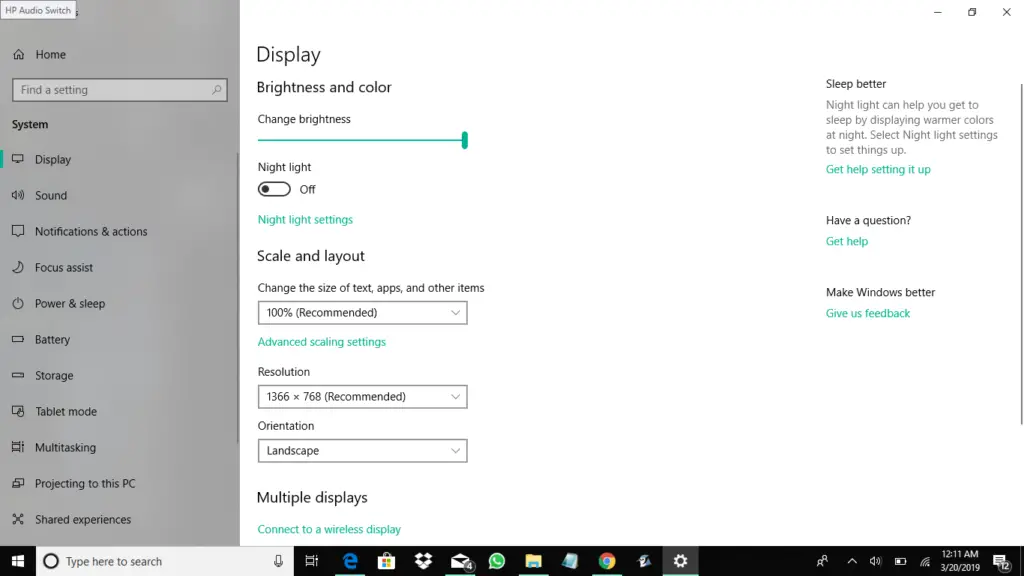
Langkah 2: Di kotak dialog paparan, semua layar muncul dalam bentuk angka atau angka.Pilih skrin yang ingin anda pilih sebagai skrin utama.Seterusnya, tandakan kotak di sebelah "Tetapkan ini sebagai paparan utama saya."
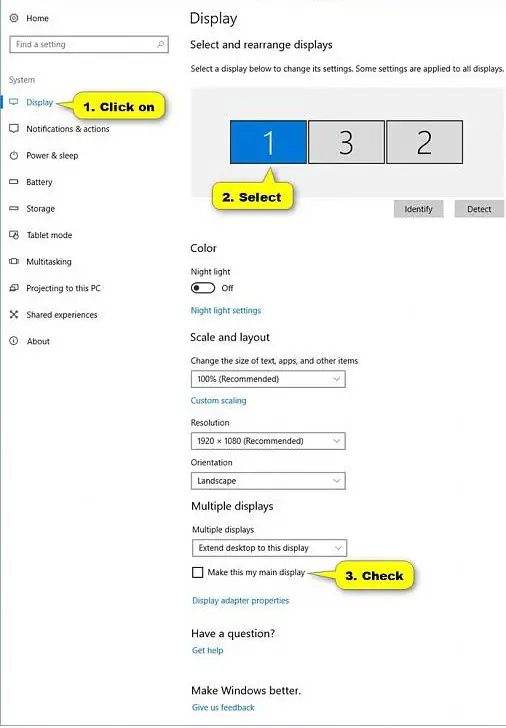
Catatan: Sekiranya pilihan "Jadikan monitor utama saya" berwarna kelabu, ini bermakna monitor yang ingin anda tetapkan sebagai monitor utama sudah menjadi monitor utama.
Langkah 4: Selesaikan operasi menetapkan skrin yang diinginkan sebagai layar utama.Sekarang anda sudah selesai.Klik "Tutup".Kotak dialog "Tetapan" akan ditutup.
Kata akhir
Tahniah, anda telah menetapkan monitor yang dikehendaki sebagai monitor utama atau monitor utama.Sekarang, skrin ini akan mengawal semua prosedur operasi sistem Windows dan rangkaian antara skrin yang berbeza.
Semasa menyiapkan sistem Windows anda dalam mod dwi / multi-monitor, pastikan untuk selalu berhati-hati dan selalu menerapkan langkah-langkah ini.


![Bagaimana untuk melihat versi Windows [sangat mudah]](https://infoacetech.net/wp-content/uploads/2023/06/Windows%E7%89%88%E6%9C%AC%E6%80%8E%E9%BA%BC%E7%9C%8B-180x100.jpg)


